## 功能介绍
个性化设置功能方便客户对列表进行个性化定制,客户自定义想要看到的列表信息
列表个性化设置具体包括对列表字段的显示设置,启用快捷过滤的字段设置,冻结列字段设置,字段统计类型设置,列表字段颜色设置以及一些其他设置
## 业务操作
一、基本设置
1、编辑列表显示字段
在基本设置页面,显示列 勾选列表里的字段名称表示显示,不勾选表示默认隐藏
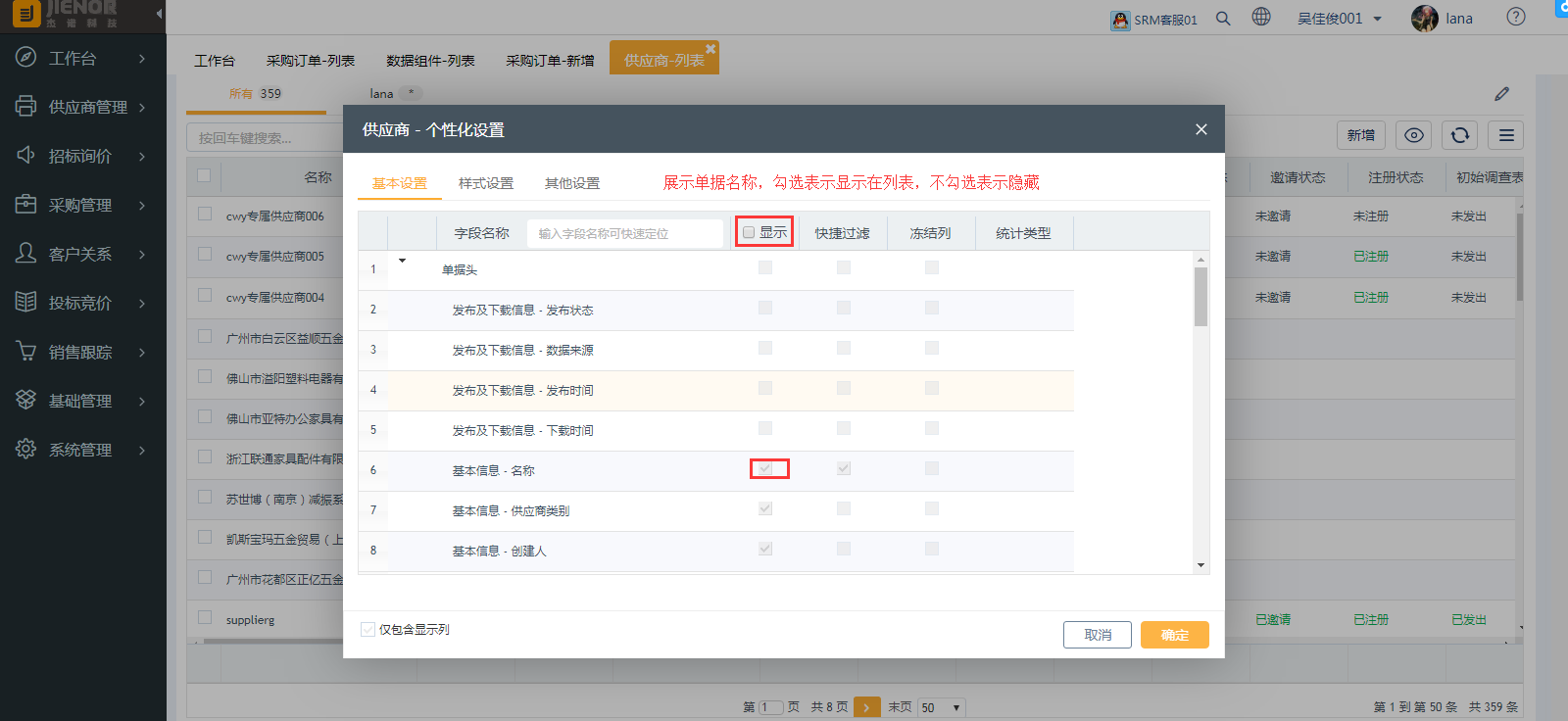
2、启用快捷过滤字段
在基本设置页面-快捷过滤列中,勾选列表对应的字段名称,表示启用该字段的快捷过滤,不勾选默认不启用
例:供应商清单 - 基本名称启用快捷过滤后,那么就可以在列表中快捷过滤框中输入相关 供应商名称 内容就可以搜索到对应的供应商数据
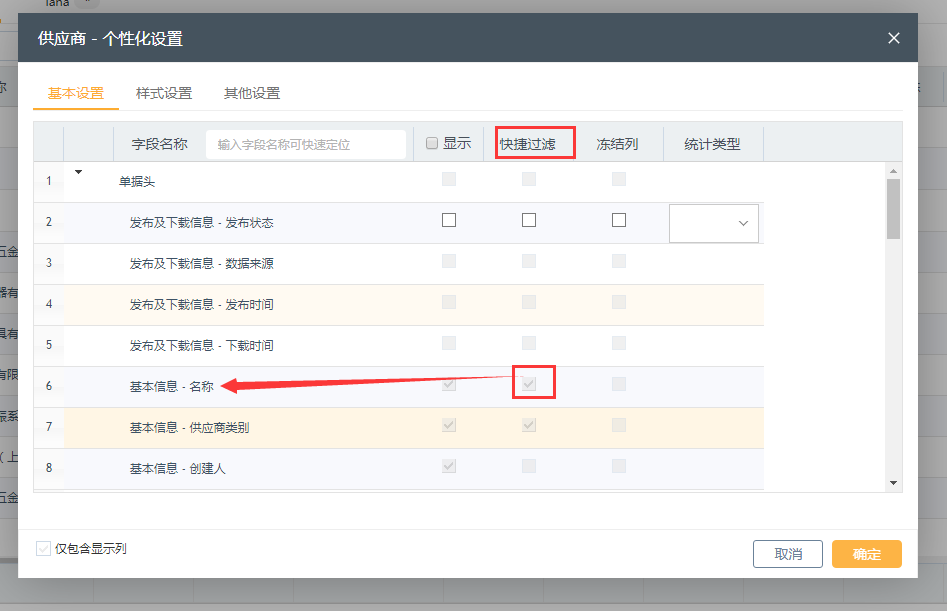
返回列表输入模糊的供应商名称信息,按下回车,返回搜索信息;
比如我要在列表搜索 “浙江联通家具配件有限公司”那么我直接输入“联通”,按下回车,就可返回对应结果

3、列表冻结列字段设置
在基本设置页面-冻结列,勾选列表对应的字段名称,表示冻结该字段,不可进行拖动操作;不勾选默认不冻结
例:我需要固定 供应商名称字段这一列,方便我查看其他信息时,名称列固定在左侧。
那么需要勾选基本信息-名称字段,点击确定。
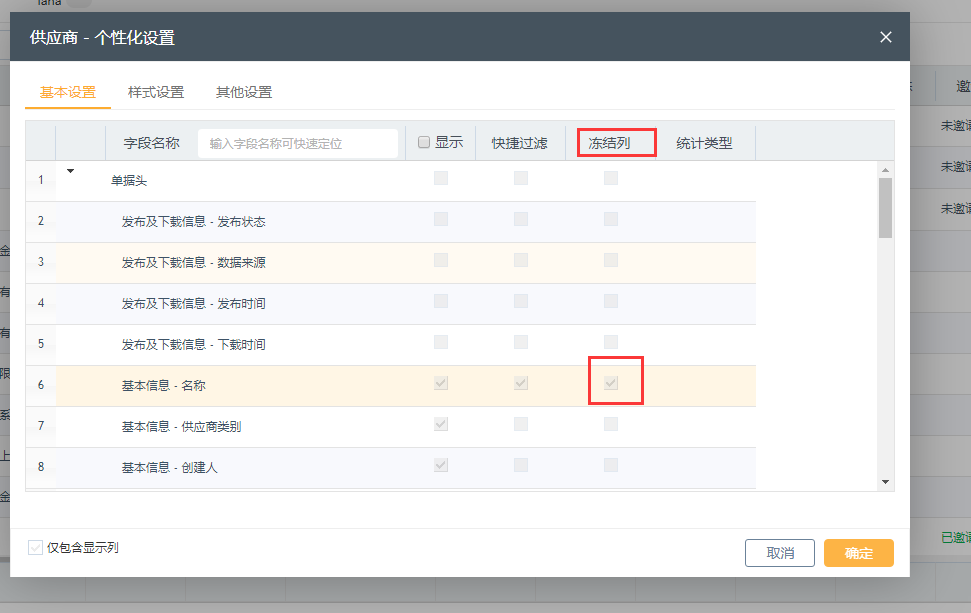
然后返回列表查看固定效果
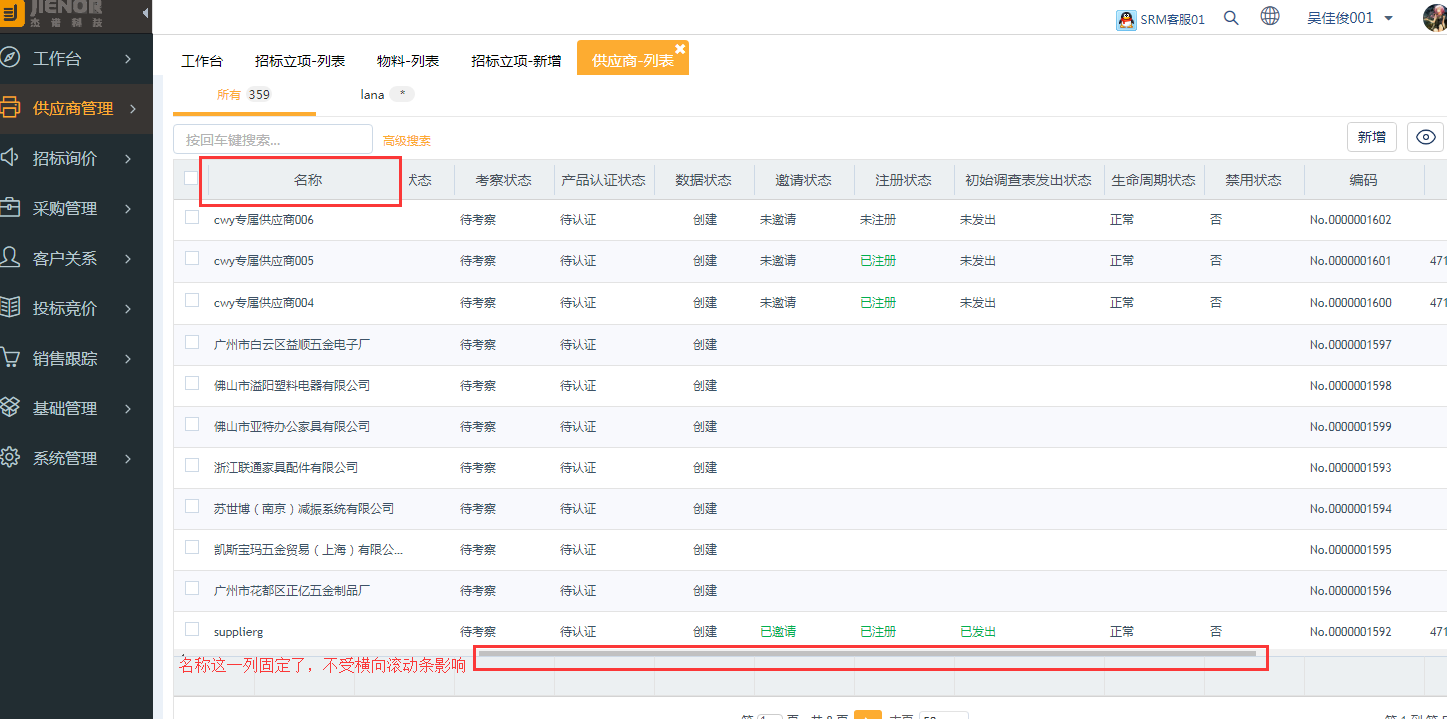
4、字段统计类型设置
在基本设置页面-统计类型这一列,选择数值类型字段,下拉选择统计类型(合计、平均、最大、最小、计数)
例:采购订单列表-采购数量的合计
首先找到采购数量字段,然后下拉选择“合计”,点击确定
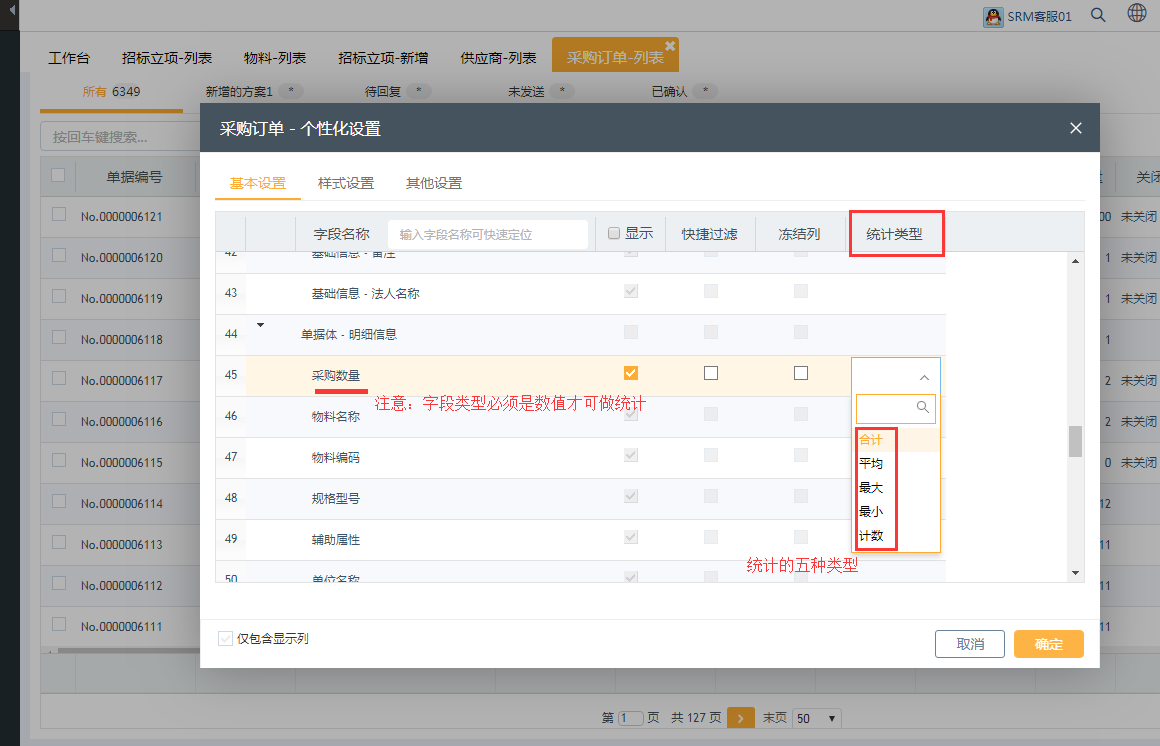
返回列表,刷新一下当前列表查看合计数据
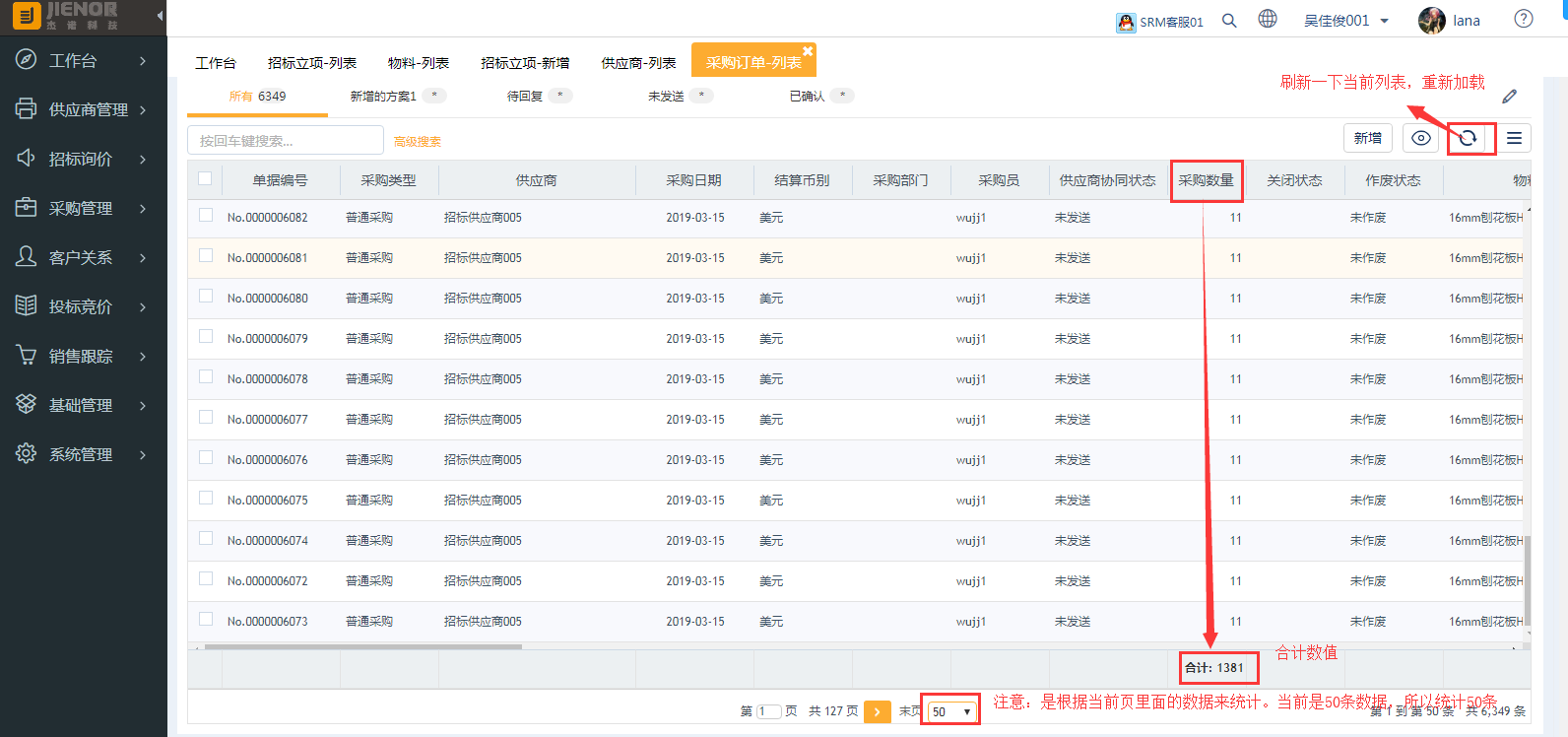
5、列表字段颜色设置
在样式设置中,选择要标记颜色的字段以及对应的颜色
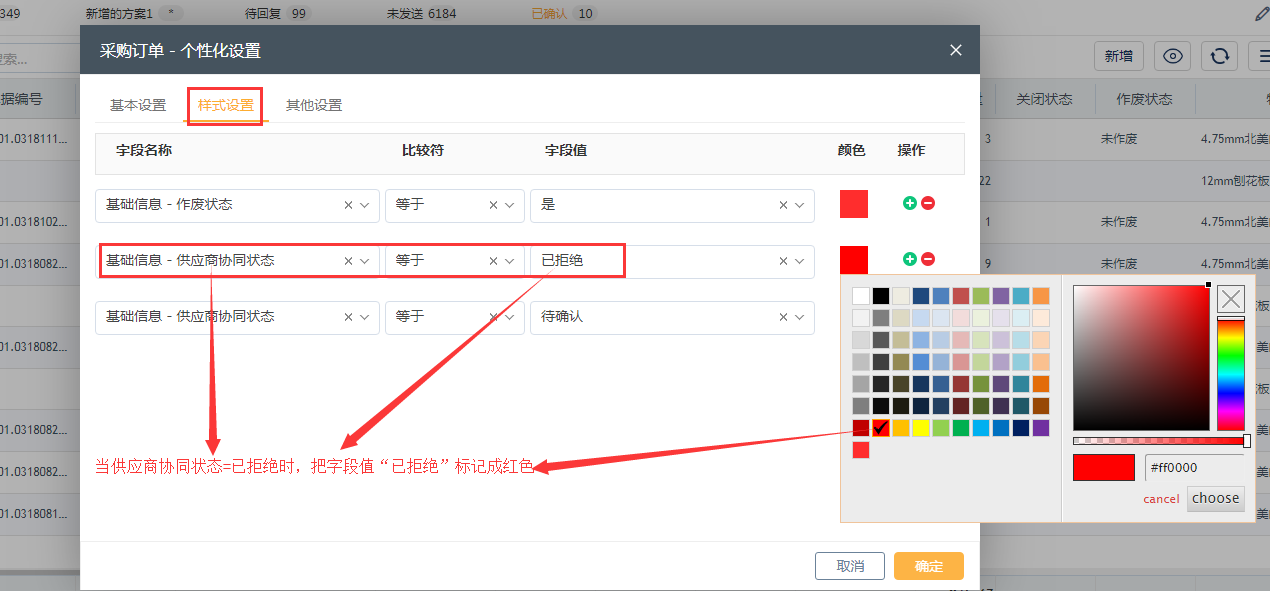
返回列表查看
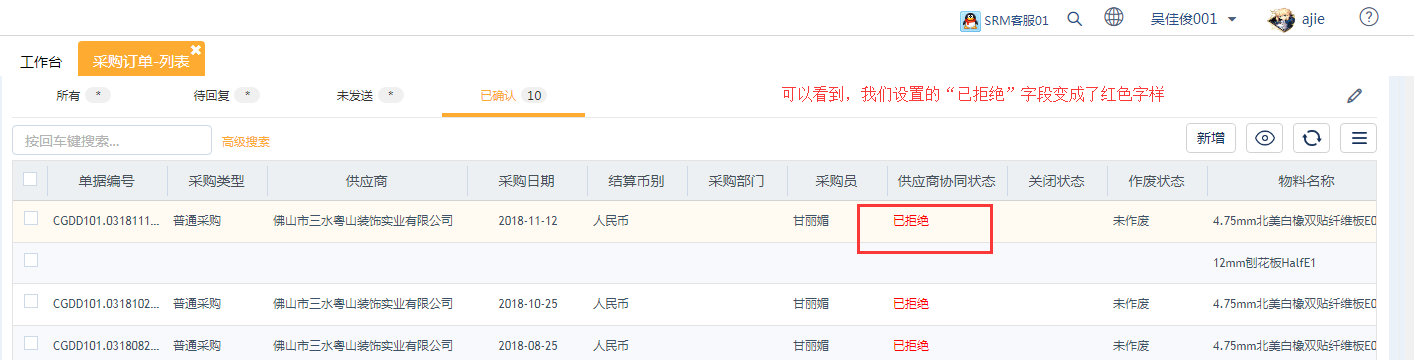
6、其他设置
- 角色菜单分类
- 采购商视图
- 系统管理员
- 工程师(模板)
- 工程师主管
- 供应商管理主管
- 供应商视图
- 系统管理员
- 销售跟单员(模板)
- 销售对账员
- 销售业务员
- 系统功能介绍
- 供应商管理
- 供应商档案
- 潜在供应商
- 正式供应商
- 供应商清单
- 供应商资料变更
- 供应商初审
- 调查表模板
- 供应商调查表
- 初审评分方案
- 初审评分记录
- 供应商预审
- 预审评分方案
- 预审评分记录
- 供应商考察
- 考察项目设置
- 考察评分方案
- 供应商考察立项
- 考察评分记录
- 考察结果记录
- 产品认证
- 认证通知模板
- 产品认证记录
- 供应商绩效
- 供应商考核结果
- 供应商冻结管理
- 供应商解冻清单
- 供应商退出申请
- 供应商关怀
- 发布供应商公告
- 供应商问卷调查
- 供应商投诉管理
- 供应商协助
- 收到供应商公告
- 供应商调查反馈
- 投诉供应商记录
- 招标询价
- 招标管理
- 招标立项
- 应标记录
- 竞价记录
- 评标中心
- 招标结果
- 询价管理
- 询价立项
- 报价记录
- 报价排名
- 询价结果
- 线下询价
- 定价审批表(物料类)
- 定价审批表(项目类)
- 采购管理
- 采购跟踪
- 采购计划
- 采购订单
- 参数与控制
- 协同参数设置
- 客户关系
- 客户管理
- 企业邮件注册
- 客户档案
- 客户邀请注册
- 客户物料对应表
- 客户协同
- 客户调查反馈
- 客户考察自评
- 产品认证通知
- 收到客户公告
- 资料申请变更
- 收到客户考核结果
- 客户关怀
- 发布客户公告
- 客户问卷调查
- 客户投诉管理
- 客户投诉记录
- 投标竞价
- 参与投标
- 受邀项目
- 应标清单
- 竞标报价
- 竞标结果
- 参与询价
- 受邀报价
- 报价中心
- 竞价结果
- 销售跟踪
- 销售订单
- 客户计划协同
- 基础管理
- 基础资料
- 币别清单
- 结算方式
- 计量单位
- 业务主体
- 部门清单
- 物料清单
- 员工清单
- 仓库清单
- 辅助属性
- 供应商类别
- k3资料
- 辅助资料
- 物料属性
- 供应商物料类型
- 供应项目分类
- 付款条件
- 考察计划类型
- 寻缘方式
- 地点
- 银行类型
- 管理组别
- 区域
- 系统管理
- 用户与权限
- 用户信息
- 角色信息
- 角色授权
- 企业档案
- 供应商注册信息查询
- 视图类型设置
- 系统与流程
- 编码规则
- 多级审批
- 发布菜单
- 辅助资料_
- 附件管理
- 系统同步
- 系统配置
- 数据同步日志
- 参数与控制_
- 参数设置
- 数据组件
- 数据组件类型
- 计划任务
- 计划任务_
- 预警平台
- 执行日志
- 业务日志
- 审计日志记录
- 常用功能操作规范
- 列表工具栏里的按钮功能
- 单据通用按钮操作规范
- 个性化设置操作规范
- 高级搜索(视图过滤)
- 列表-列名字段筛选
- 列表排序
- 列表字段自定义布局
- 导入模板的设置与操作规范
- 导出单据操作规范
- 打印模板的设置与操作规范
- 工作台相关设置
- 查看操作日志
- 采购业务操作常见问题
- 金蝶云采购订单同步失败常见情况
- 通过SRM工作台或者任务消息查看计划、订单
